Décompresser le fichier et copier l'image sur une SD Card
Attention : S'assurer de la compatibilité de la SD Card avec la carte Rpi
Attention : il est conseillé avant l'achat d'une SD Card de consulter le site http://elinux.org/RPi_SD_cards qui recense les cartes compatibles ou non avec le Rpi. Penser à faire de même pour tous les éléments (dongle Wi-Fi, hub USB, ...) que l'on souhaite associer à une carte Rpi. |
Méthode : Copie de l'image OS sur une SD card
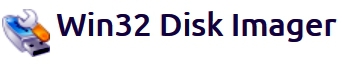
Pour copier l'image à partir d'une machine Windows, utiliser le logiciel Win32DiskImager (téléchargement possible ici : http://sourceforge.net/projects/win32diskimager/ |
Exemple : Vidéo illustrant la décompression de l'image et sa copie sur SD Card avec Win32DiskImager
Conseil : Suppression de partitions
A noter : en cas de pb de formatage de la carte, l'utilisation d'un logiciel tel que « EaseUS Partition Master 9.2.2 » peut s'avérer utile pour supprimer les partitions. (téléchargement possible ici : http://filehippo.com/fr/download_easeus_partition_master_home/14859/) |
Conseil : Sauvegarder une image stable
Lorsque l'on souhaite effectuer une sauvegarde de l'image de l'OS il faut recourir à nouveau au logiciel Win32diskimager mais cette fois il copie doit se faire de la SD Card vers une fichier .img auquel il faudra donner un nom. La copie se fera par la sélection de la touche Read. Si, comme c'est certainement le cas, l'extension de mémoire à toute la carte a été effectuée sur la SD Card, le fichier image obtenu sera plusieurs fois plus gros que l'image d'origine. |
Complément : En savoir plus ...
Lien :









